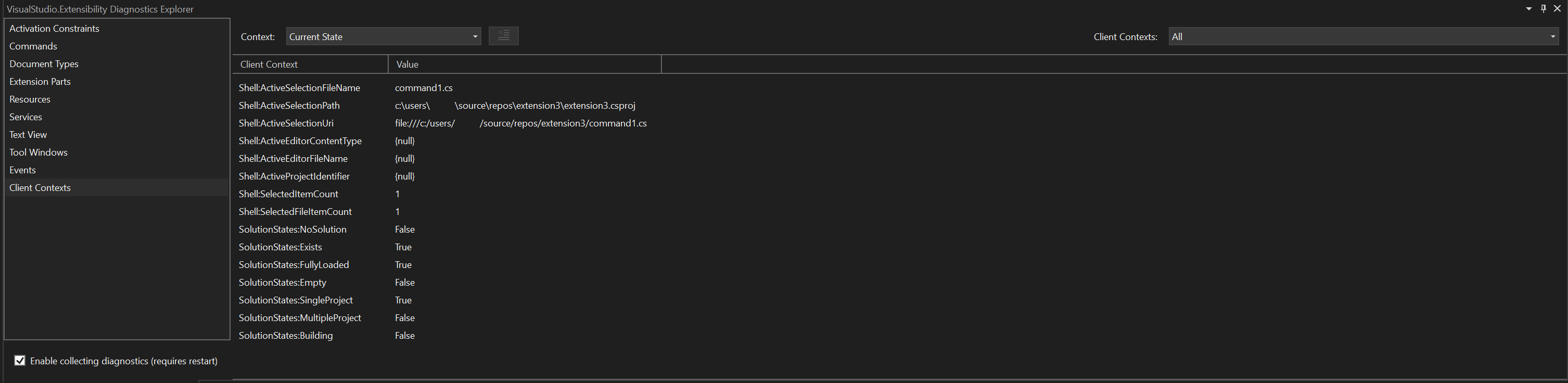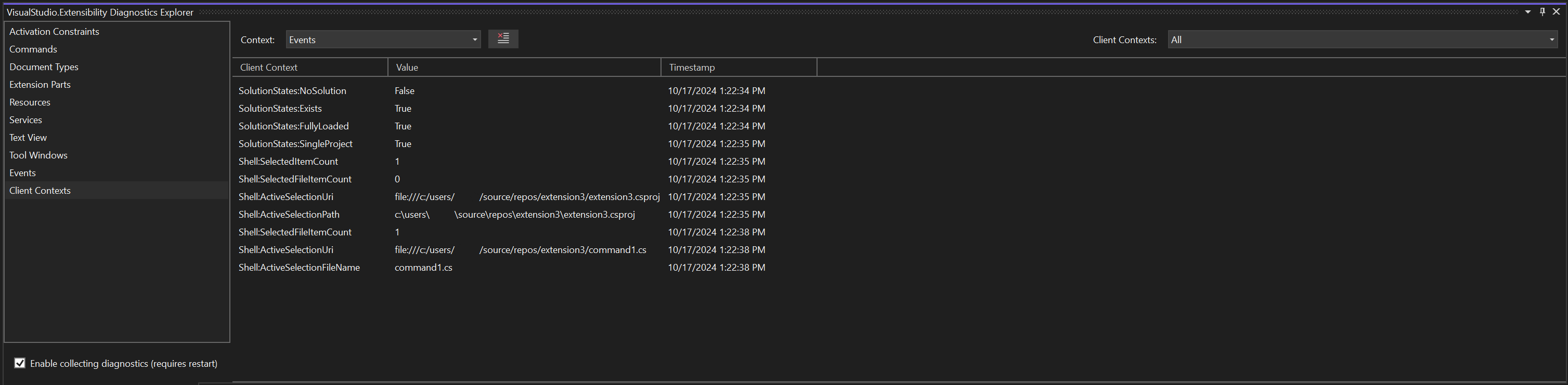Anteckning
Åtkomst till den här sidan kräver auktorisering. Du kan prova att logga in eller ändra kataloger.
Åtkomst till den här sidan kräver auktorisering. Du kan prova att ändra kataloger.
Tillägget VisualStudio.Extensibility Diagnostics Explorer är utformat för att hjälpa dig att felsöka VisualStudio.Extensibility-tillägg när du utvecklar dem. Målgruppen för det här tillägget är tilläggsförfattare, inte tilläggskonsumenter. Det här tillägget tillhandahåller ett gränssnitt för att inspektera de utökningspunkter som tillägg interagerar med, vilka konfigurationsobjekt tilläggen tillhandahåller IDE och metadata för dessa konfigurationsobjekt.
Kom igång
Följ de här anvisningarna för att installera, starta och konfigurera Diagsnotics Explorer.
Installera tillägget
Du kan hämta Diagnostikutforskaren antingen direkt via Tilläggshanteraren i Visual Studio eller från Visual Studio Marketplace här.
Observera
Tillägget VisualStudio.Extensibility Diagnostics Explorer är kompatibelt med Visual Studio 2022 17.12 och senare.
Öppna Diagnostikutforskaren i Visual Studio
Om du vill starta Diagnostikutforskaren i Visual Studio väljer du VisualStudio.Extensibility Diagnostics Explorer på menyn Extensions.

Aktivera insamling av diagnostik
Diagnostikutforskaren är konfigurerad för att samla in relevanta diagnostikdata från dina tillägg som standard. Om du vill inaktivera eller återaktivera den här datainsamlingen kan du växla kryssrutan Aktivera insamling av diagnostik i det nedre vänstra hörnet i verktygsfönstret. En omstart av Visual Studio krävs för att eventuella ändringar av den här inställningen ska börja gälla.
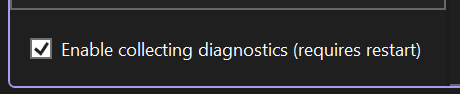
Diagnostiksidor
Den vänstra panelen i verktygsfönstret Diagnostikutforskaren innehåller en lista över olika diagnostiksidor. Det finns två typer av diagnostiksidor – utökningsbara funktioner och utökningsinfrastruktur. Utökningsbara funktionssidor ger diagnostikinformation om en specifik utökningsbar komponent i Visual Studio, till exempel kommandon. Infrastruktursidor för utökningsbarhet ger diagnostikinformation som är relevant oavsett vilka utökningspunkter tillägget ansluter till. Sidan Händelser, ett livevisningsprogram för utökningsrelaterade händelser, och sidan Klientkontexter, som visar det relevanta IDE-läget för att hjälpa dig skapa dina aktiveringsbegränsningar, är de två infrastruktursidorna för utökning.
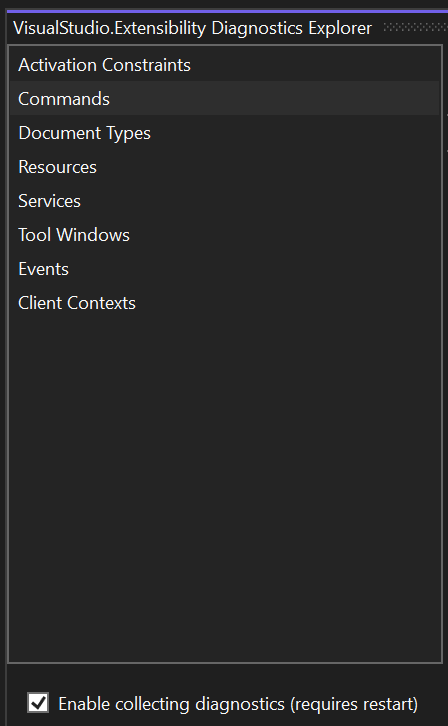
Utökningsbara funktionssidor
Utökningsbara funktionssidor har en Kombinationsruta längst upp till vänster för de olika Extensibility Points i det funktionsområdet, som var och en kan mappas direkt till konfigurationsobjekt i tillägget. På sidan för Kommandon finns till exempel en Extensibility Point för Menyer och Verktygsfält, vilket visar var och en av menyerna och verktygsfälten som Visual Studio identifierade i VisualStudio.Extensibility-tilläggen.
Data uppdateras i realtid när egenskaper uppdateras i tillägg. Om ett tillägg, till exempel, ändrar visningsnamnet för ett av sina kommandon vid körning, visas det nya visningsnamnet för kommandot omedelbart i cellen i kolumnen Visningsnamn för kommandot.
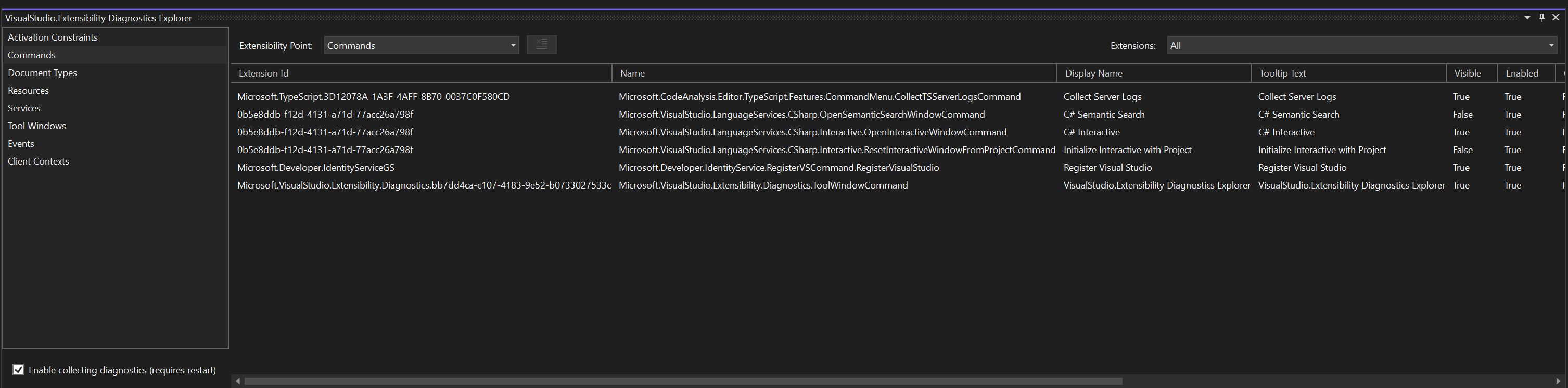
Extensibility Point ComboBox har också ett objekt som heter Log, som visar en livevy över dessa uppdateringar. Knappen Rensa alla bredvid Kombinationsrutan kan användas för att rensa alla rader som visas i vyn.
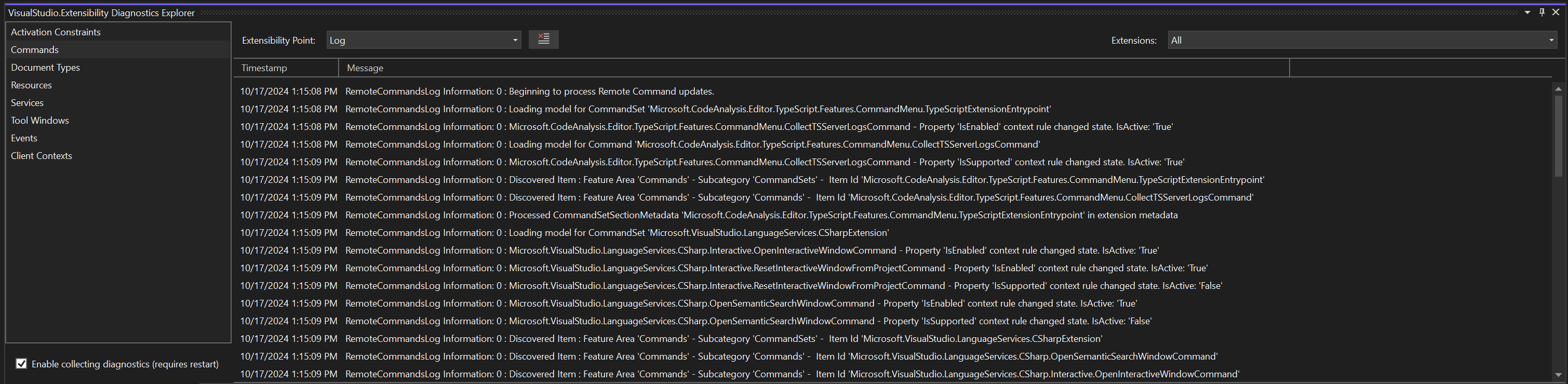
Du kan filtrera objekten i vyn med hjälp av -tillägg ComboBox. När Alla har valts i den här kombinationsrutan visas data för varje installerat VisualStudio.Extensibility-tillägg. Om du ändrar den här kombinationsrutan till ID:t för ett visst tillägg visas endast objekt som är relaterade till det specifika tillägget. Värdet för den här kombinationsrutan sparas även när du navigerar mellan utökningsbara funktionssidor.

Vissa celler i DataGrid visar [Klicka för att expandera]. Det här meddelandet innebär att metadata som är relaterade till den egenskapen är för utförliga för att visas snyggt i en cell i DataGrid. Om du klickar på cellen öppnas en modal dialogruta som visar det faktiska värdet för cellen.
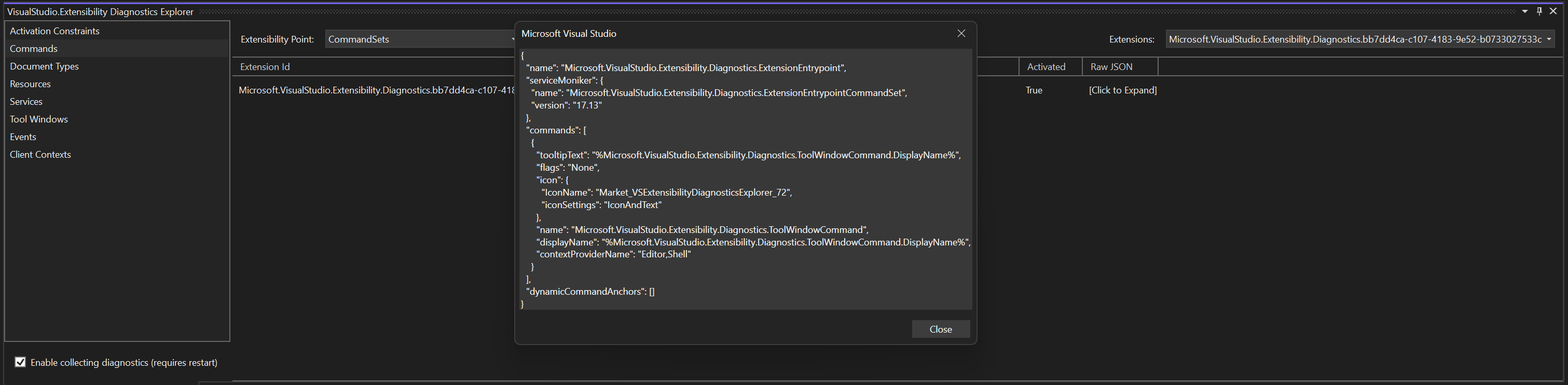
Utökningsbara infrastruktursidor
Evenemangssida
På sidan händelser visas när "något händer" i IDE. Varje händelse visas som en ny rad i DataGrid, tillsammans med eventuella egenskaper som är relaterade till händelsen. När ett kommando till exempel körs visas en Kommandon – Köra händelse i vyn som visar ID:t för tillägget som kommandot tillhör och ID:t för kommandot som kördes.
Du kan använda Event ComboBox för att filtrera vyn så att den endast innehåller händelser med ett specifikt namn. När Alla är markerat visas alla händelser. Om en specifik händelse har valts visas alla egenskaper för händelsen i vyn. Vissa egenskaper måste expanderas genom att klicka på [Klicka för att expandera] om de är för utförliga för att visas i en enda cell.
Contract ComboBox filtrerar vyn för att endast visa händelser som är relaterade till en specifik utökningsbar funktion. Den filtrerar också Event ComboBox så att den endast innehåller namnen på händelser som är relaterade till den specifika utökningsbara funktionen.
Om du klickar på knappen Rensa alla tas alla händelser som visas i vyn bort.
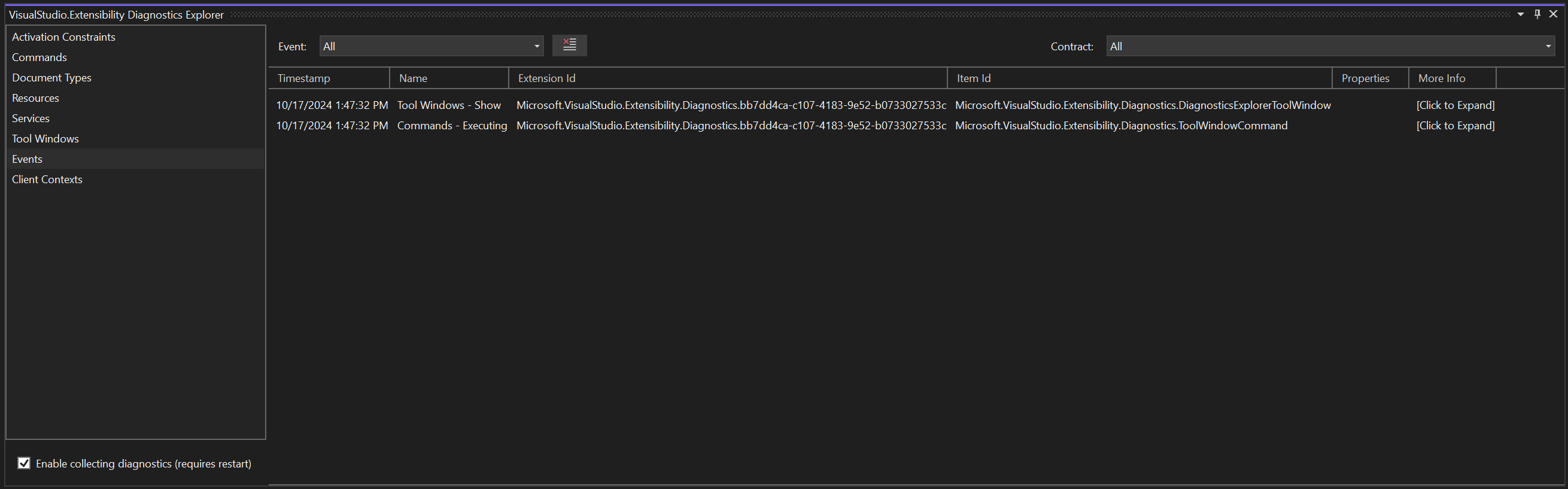
Kolumnbeskrivningar
Tilläggs-ID
Kolumnen Tilläggs-ID visar ID:t för tillägget som händelsens instans är relaterad till. Det är möjligt att den här cellen är tom för vissa händelser om de inte tillhör ett specifikt tillägg utan i stället gäller för IDE som helhet.
Objekt-ID
Kolumnen Objekt-ID visar ID för det tilläggsobjekt som händelsens instans är relaterad till. Till exempel skulle objekt-ID:t för -kommandon – körning av händelse vara ID för kommandot som kördes.
Egenskaper
Kolumnen Egenskaper visar uppsättningen egenskaper som är relaterade till den instansen av händelsen som kan visas i en enda cell i ett DataGrid. Mer utförliga egenskaper visas bara från dialogrutan Mer information eller genom att ändra Händelse ComboBox till namnet på den specifika händelse som du är intresserad av.
Mer information
Kolumnen Mer information visar mer utförliga metadata relaterade till en händelse. Om du klickar på en cell i den här kolumnen öppnas en modal dialogruta som innehåller alla metadata som är relaterade till händelsen som representeras av den raden.
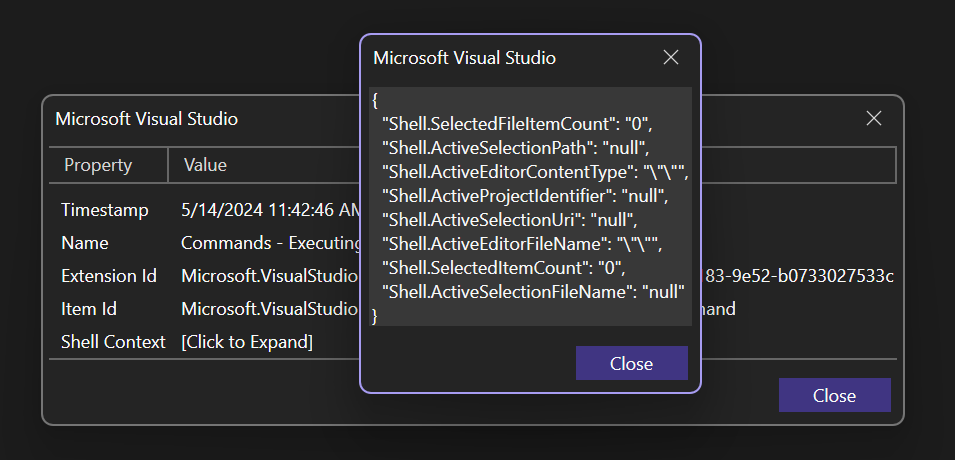
Sidan Klientkontexter
Sidan klientkontexter visar tillståndet för olika egenskaper som är relaterade till själva IDE:t. Context ComboBox ändrar data i vyn för att antingen visa alla aktiveringsbegränsningar som är relaterade till det markerade objektet i Klientkontexter ComboBox, eller en logg över alla gånger dessa egenskaper har ändrats sedan verktygsfönstret öppnades. När händelser kontext har valts kan knappen Rensa alla användas för att ta bort alla händelser som visas i vyn.